In deze tutorial kijken we naar de optimale instellingen voor het maken van opnamen op je iPhone, evenals naar kleurcorrectie en het uitvoeren van de resultaten voor stock footage.
De iPhone 11 is een krachtige camera - onder de juiste omstandigheden is hij in staat om beelden vast te leggen van voldoende hoge kwaliteit om als stock footage te verkopen. Voeg daarbij het gemak dat je deze camera altijd bij de hand hebt, en er is geen excuus meer om niet elke kans te schieten die je krijgt.
Dit is wat u moet weten over het optimaliseren van uw instellingen voor kleurcorrectie en export.
iPhone Camera-app versus app van derden
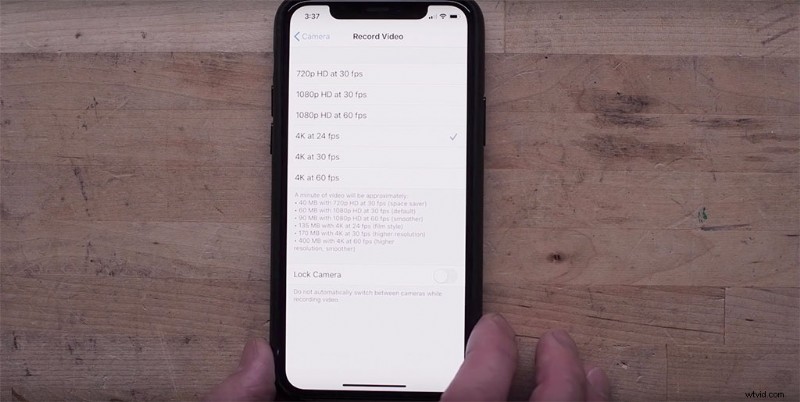
Deze vraag komt vaak voor:moet je fotograferen met de iPhone native camera-app (24 Mbit/s bij 4K 24p), of een app van derden zoals FiLMiC Pro die video kan vastleggen met veel hogere framesnelheden (tot 120 Mbit/s )?
Uit mijn test bleek dat hoewel het een lagere gegevenssnelheid heeft en geen LOG-modus heeft, de uitstekende ingebouwde beeldverwerking (die alleen beschikbaar is voor de native camera) dit meer dan goedmaakt.
Apple moet deze technologie nog toegankelijk maken voor apps van derden, dus het beeld is inferieur.
De opname verbeteren
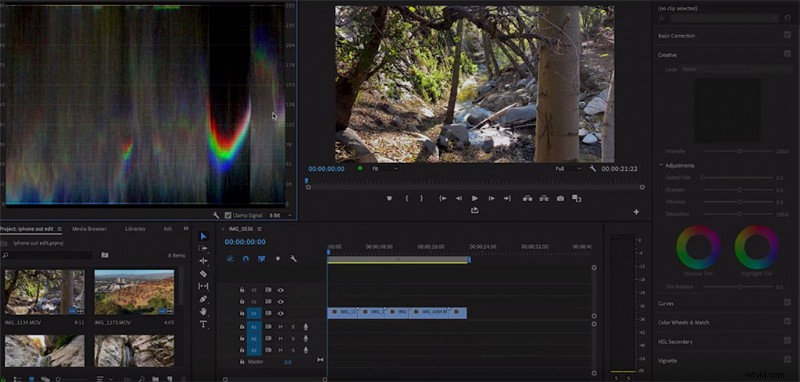
Als je eenmaal je beeldmateriaal hebt en het hebt geïmporteerd in Premiere (of een vergelijkbare NLE/grading suite), is het logisch om de helderheid en het contrast aan te passen om de opname te verbeteren. Je kunt een scène winterser en grimmiger laten lijken door hem af te koelen en de verzadiging ervan te verminderen. Of creëer een zomers gevoel door het warmer en levendiger te maken. Houd er rekening mee dat stockbeeldmateriaal vaker wordt verkocht als het de meest mogelijke zoekwoorden en toepassingen aanspreekt.
LUT's, vooral degene die in je beoordelingssoftware zijn ingebouwd, zorgen uitstekend voor een snelle sfeer en je kunt ze kopiëren en plakken tussen clips. Fuji ETERNA 250D is een populaire LUT op het creatieve tabblad in Premiere, en het geeft een filmische uitstraling, terwijl het toch veel details behoudt.
Uitvoer
Zodra je beeldmateriaal eruitziet zoals je wilt, moet je het uitvoeren. Aangezien de iPhone in een HEVC- of H.265-codec opneemt, moet u voorkomen dat u de beelden opnieuw comprimeert in H.246, anders introduceert u compressie-artefacten. Quicktime ProRes 422 is een goed medium tussen grootte en compressie, en wordt geaccepteerd door de meeste stock footage-sites.
Omslagafbeelding via Hadrianus.
Geïnteresseerd in de tracks die we hebben gebruikt om deze video te maken?
- 'Live Your Dream' van Sound Fox Music
- “OXOX” door Reaktor Productions
- 'The Flow' van Sound Fox Music
Op zoek naar meer over het maken van films op de iPhone? Bekijk deze eens.
- Kun je met succes een film opnemen met de nieuwe iPhone 11 Pro?
- 5 tips voor het optuigen van een iPhone voor filmprojecten
- Hoe te werken met 3 Slow Motion-modi op de iPhone
